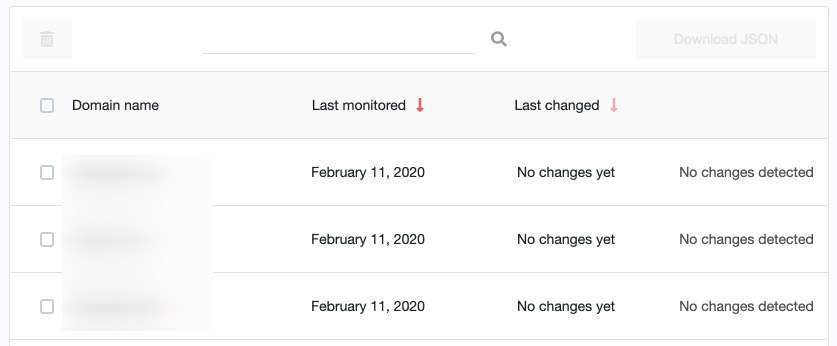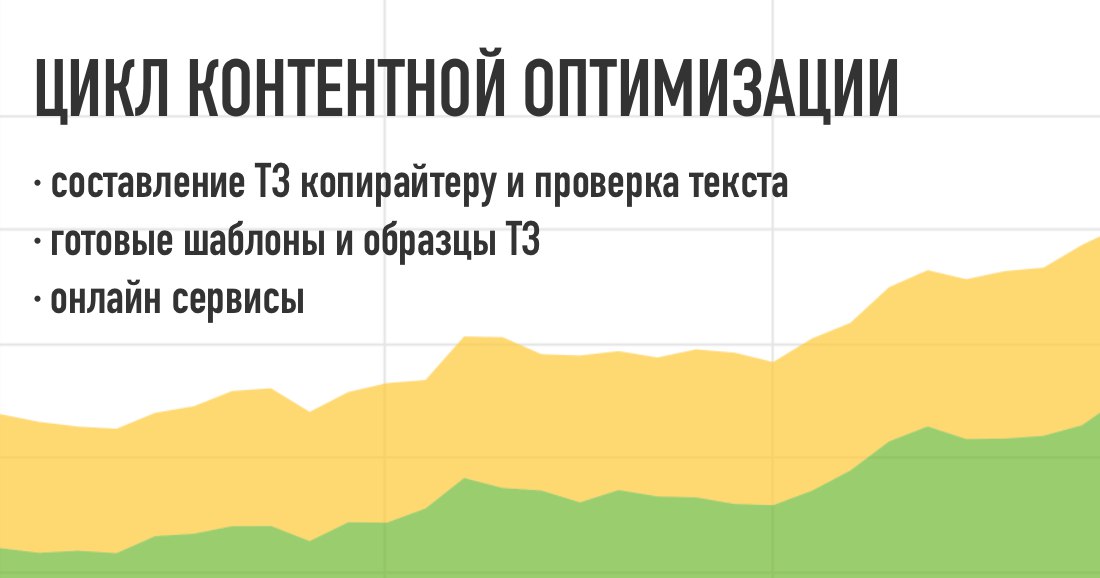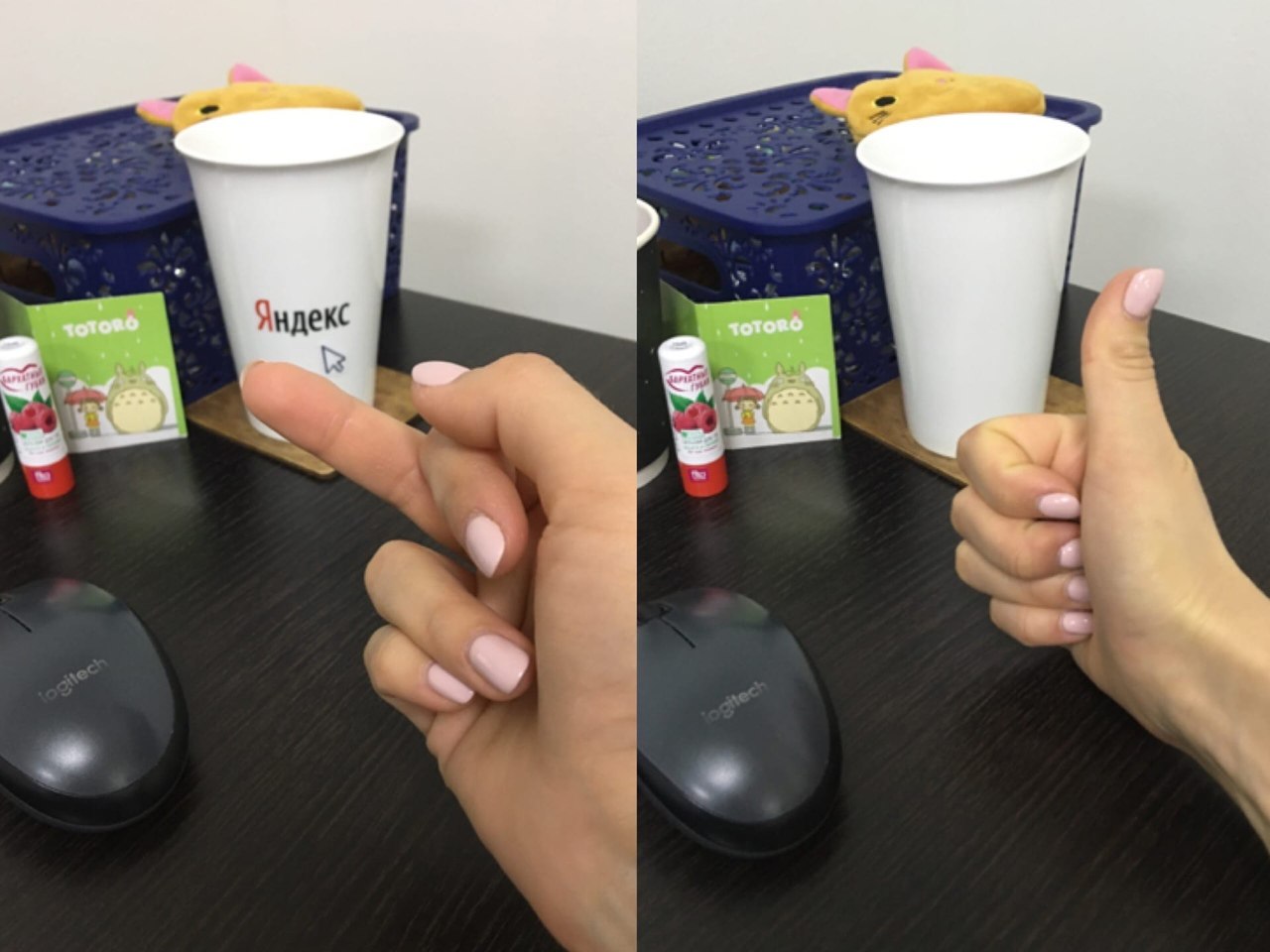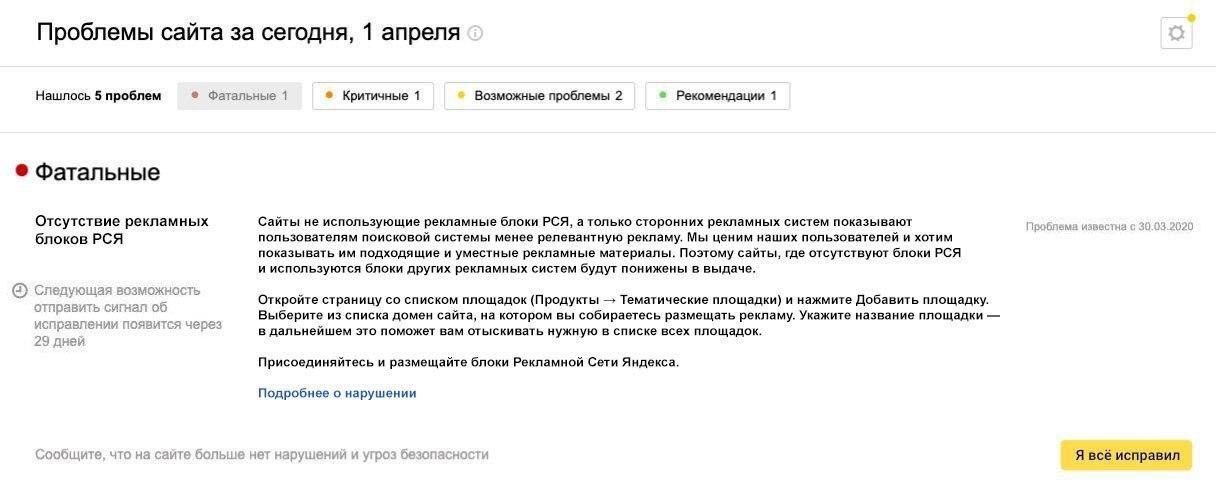Крутой специалист, Head of SEO в Legalbet. Ведет свой канал в Telegram, где публикует самое интересное из мира SEO и своей практики, рекомендую и передаю слово ему.
Тема: Как проанализировать трафик группы статей у которых в URL нет общей маски.
"Бывают ситуации, когда нужно проанализировать трафик группы статей, у которых в URL нет общей маски, например: статьи нескольких авторов за последний год. Из-за того, что в URL нет общей маски их сложно как-то отфильтровать в Яндекс Метрике или Google Analytics. В таких случаях я использую коннектор к Яндекс Метрике на Power BI от Максима Уварова.
В этой инструкции я покажу как выгрузить данные из Яндекс Метрики, соединить их с нашим списком URL и построить отчет.
1. Подготавливаем список URL в формате .csv или .xlsx (.xls)
Нужен просто список URL. У меня это выгрузка URL по авторам вот такого вида:
https://prnt.sc/qyv5av
2. Качаем и устанавливаем Power BI и коннектор к Яндекс Метрике
— Скачать Power BI с официального сайта
— Скачать коннектор Яндекс Метрики с github
3. Запускаем коннектор и получаем токен к API Яндекс Метрики
После установки Power BI, запускаем скачанный файл-коннектор и выполняем переход по ссылке из описания проекта
https://prnt.sc/qyv5ht
Копируем полученный токен.
4. Загружаем наш список URL
Теперь нам нужно подтянуть данные с нашими URL, для этого нажимаем на кнопку Get Data → Text / CSV (или Excel) → Нужный файл
https://prnt.sc/qyv5nq
В появившемся окне нажимаем Transform Data.
В результате вы получите следующее:
https://prnt.sc/qyv64b
5. Получаем данные из Яндекс Метрики
Чтобы получить данные из Метрики нам нужно перейти на вкладку PQYM и заполнить все поля нужными параметрами из документации к API
https://prnt.sc/qyv69j
Метрики и Группировки берем из Документации по API Яндекс Метрики
В примере я использовал:
ym:s:users — количество посетителей
ym:s:startURL — страницы входа
ym:s:<attribution>TrafficSource — источники трафика
ym:s:startURLPathLevel2 — Фильтрация по странице входа уровня 2
После того как заполнили все поля нажимаем кнопку Invoke, результат:
https://prnt.sc/qyv6i0
6. Объединяем данные
Теперь нужно объединить список наших URL и полученные данные из Яндекс Метрики. Способов на самом деле несколько, я покажу самый простой.
Делаем активным вкладку с нашими URL и на навигационной панели нажимаем Merge Queries
https://prnt.sc/qyv6ph
В появившемся окне, выбираем данные из Яндекс Метрики и выделяем строки с URL
https://prnt.sc/qyv6vg
Теперь выбираем, что конкретно хотим подгрузить
https://prnt.sc/qyv716
Данные соединили, осталось только поменять формат данных со смешанного на числовой
https://prnt.sc/qyv75i
Все. Загружаем данные в рабочую область нажав Close & Apply.
7. Строим отчеты
Теперь выбираем визуализации и добавляем нужные метрики в них
https://prnt.sc/qyv7da
https://prnt.sc/qyv7iq
Все элементы интерактивные и очень удобно фильтруются. Например, можно отфильровать данные по Вини Пуху, нажава на его имя в таблице
https://prnt.sc/qyv7nx
Вот так просто можно выгружать и анализировать любые данные из Яндекс Метрики."